用户案例
“大家有Win11 21H2升级22H2的方法吗?我听说Win11 22H2正式版发布了,但是我这里也没有收到更新的推送,不知道要怎么操作,Win11怎么升级22H2呢?有成功升级的小伙伴帮帮我嘛?感激不尽!”

近期Win11 22H2版本发布,可以理解为Windows 11 2022更新,如果你之前使用的是Windows 11 21H2,那你可以无缝将升级Win11升级22H2。如果你之前使用的Win11以外的系统,那你需要使用健康检查工具,来查看你的电脑能否升级到Win11。
Win11 21H2与22H2的区别
Win11 22H2更新包括以下改进:
- 支持任务栏“拖放”功能
- 重新设计的任务管理器
- “开始”菜单改进
- 新的“聚光灯”墙纸功能
- 焦点辅助与通知中心实现整合
- 新的语音访问无障碍功能
- 新的实时字幕无障碍功能
- 针对触摸用户的新手势和动画
- 移动应用程序窗口时新的快照布局栏
- 复制日期/数字时的新“建议行动”功能
- 更好的OneDrive与文件资源管理器的整合
- 大量的用户界面改进和一致性更新
Win11 21H2升级22H2前的准备
在升级22h2前,你可虽然可以使用健康检查工具来检查电脑是否支持Win11,但无法专门检查Win11 22H2的兼容情况。所以你可以进入注册表查看设备是否支持Win11 22H2。
1. 在搜索中输入“注册表编辑器”并打开。
2. 在地址栏中输入以下地址,并进入到对应目录:
\HKEY_LOCAL_MACHINE\SOFTWARE\Microsoft\Windows NT\CurrentVersion\AppCompatFlags\TargetVersionUpgradeExperienceIndicators
在这里可以看到“NI22H2”项,其中“NI”代表“Nickel”,是年度更新的代号,“22H2”则是具体版本号。
选中“NI22H2”后,可以在右侧看到一个“RedReason”项,如果它的值是“None”,则表示微软不会阻止22H2更新,设备届时会更新到Win11 22H2;如果是其他值,那么可能无法更新。如果设备不符合硬件要求,你将在“RedReason”中看到“TPM UEFISecureBoot”。
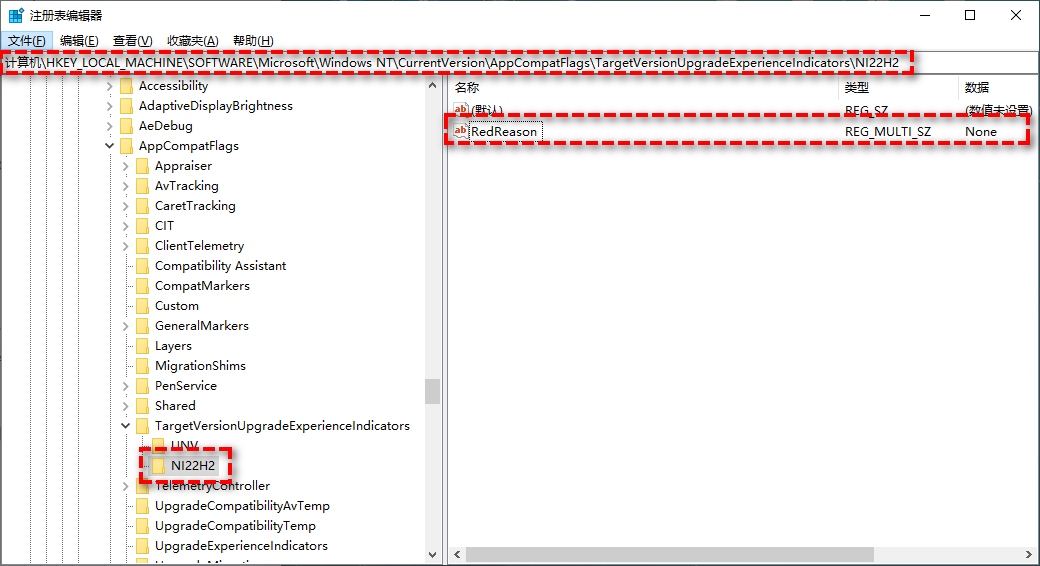
如何将Win11 21H2升级22H2?
在通过上述方法确认可以升级后,你可以参考以下方法来将Win11 21H2升级22H2。
方法1. 通过U盘升级Win11 22H2
1. 准备Win11 22H2的镜像文件,再准备容量大于8GB的U盘。
2. 使用工具将Win11 22H2镜像制作为启动U盘。
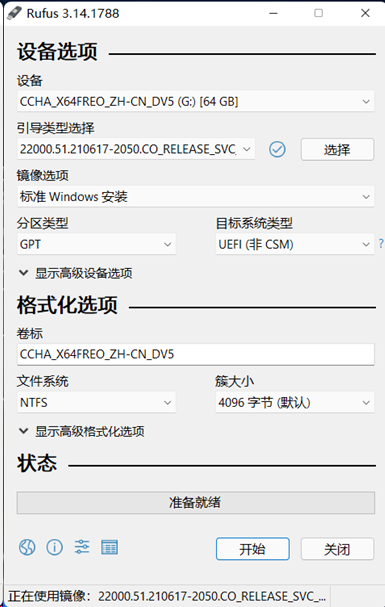
3. 将含有系统的U盘连接到电脑,重启电脑进入BIOS将U盘设置为优先启动项,通过U盘启动电脑。
4. 接下来会进入安装界面,点击“现在安装”,选择语言和键盘后点击“下一步”。
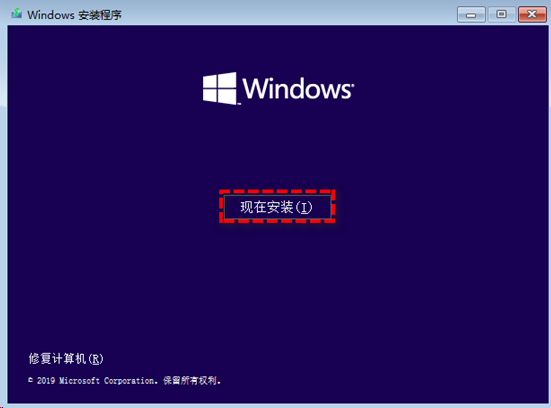
5. 选择“我没有产品密钥”,然后选择“自定义”。
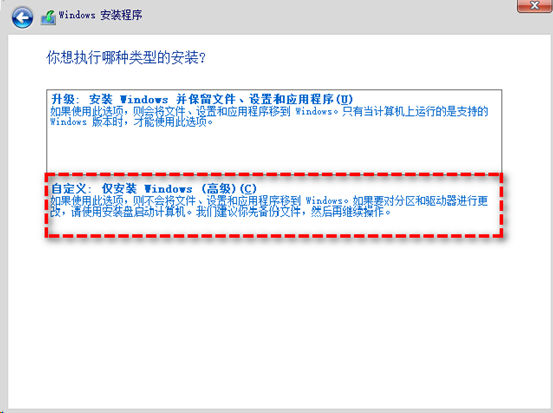
6. 在“你想将Windows安装在哪里?”选择C盘,该操作会格式化C盘,如果C盘中有重要数据,请提前备份。
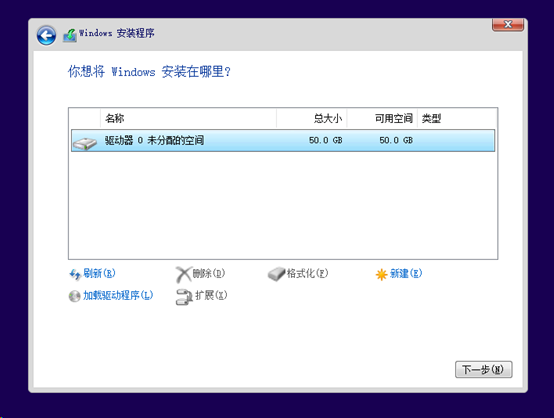
7. 耐心等待完成即可。
方法2. 使用系统自带的升级
1. 按组合键“Win+I”打开“设置”,点击左侧的“系统”。
2. 点击右上角的“Windows更新”,在打开Windows更新后,点击右侧“继续更新”按钮即可进行更新,等待完成即可。
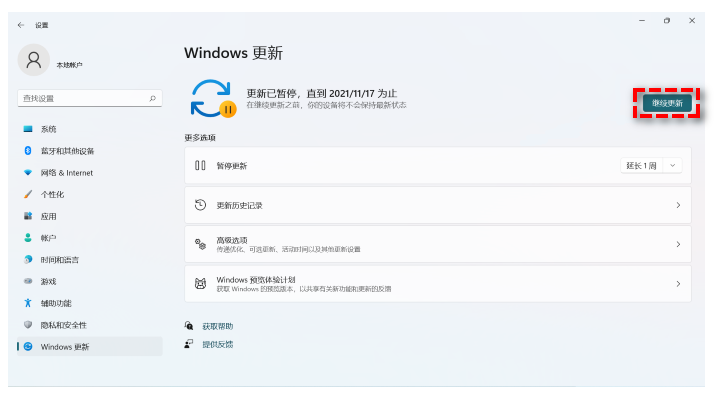
升级后优化与问题解决
1. 升级后系统变慢怎么办?
- 清理系统垃圾:使用
Win + R→cleanmgr。 - 检查驱动更新:设备管理器(
Win + X→ 设备管理器)。 - 禁用开机启动项:任务管理器(
Ctrl + Shift + Esc)。
2. 22H2升级失败的解决方法
- 错误代码0x8007007f: 运行Windows更新疑难解答工具。
- 错误代码0x800F0922: 关闭VPN或防火墙后重试。
- 安装卡住或无限重启: 进入安全模式,使用
sfc /scannow修复系统文件。
3. 如何回滚到Win11 21H2?
如果升级后遇到严重问题,可以在10天内回滚到21H2:
- 进入“设置” → “Windows 更新” → “恢复”。
- 找到“返回到Windows 11 21H2”,点击“开始”。
- 按照向导完成降级。
win11升级22h2后C盘不足怎么办?
在win11 21h2升级22h2更新完成后您可能会遇到C盘空间不足的问题,可以通过专业的分区管理软件--傲梅分区助手来扩大C盘。它的“分配空闲空间”功能可以将一个分区的空闲空间分配给另一个分区同时确保数据安全不丢失。支持Windows PC以及Windows Server系统,比如Windows XP//Vista/Windows 7/8/10/11和服务器2003/2008/2016系统以及WinPE系统。
进入下载中心下载安装傲梅分区助手,然后跟着我们的演示教程一起学习在不丢失数据的情况下怎么将其他盘的空间分配给C盘吧!
1. 运行傲梅分区助手,选中有空闲空间的分区,点击鼠标右键选择“分配空闲空间”。
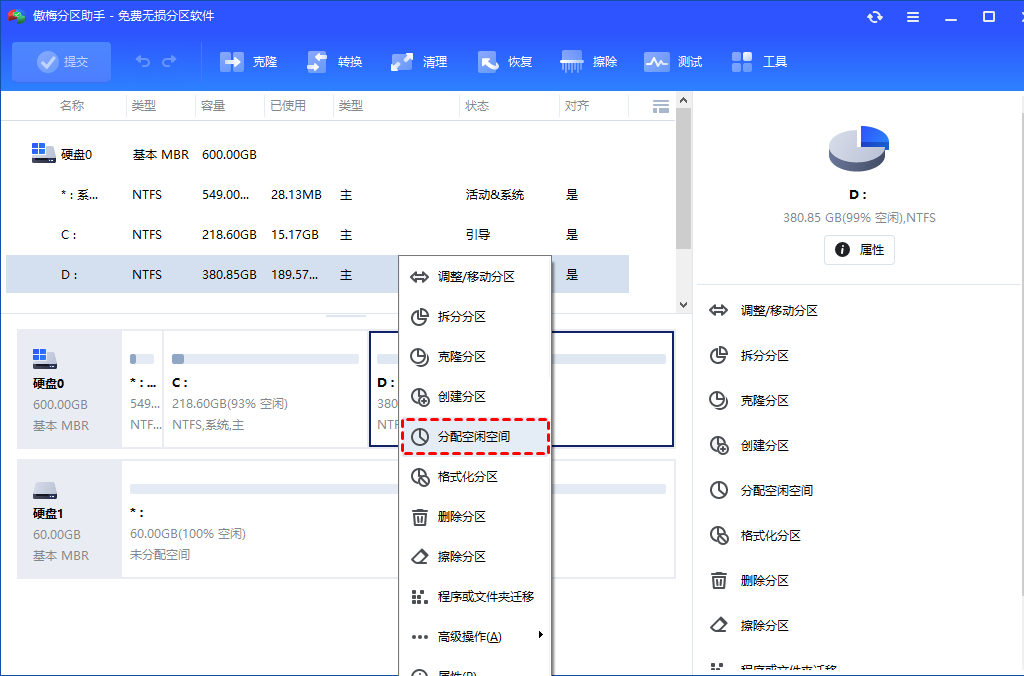
2. 在弹出的窗口中输入分配空闲空间的容量,并选择将空间给哪个分区。(这里选择C盘)
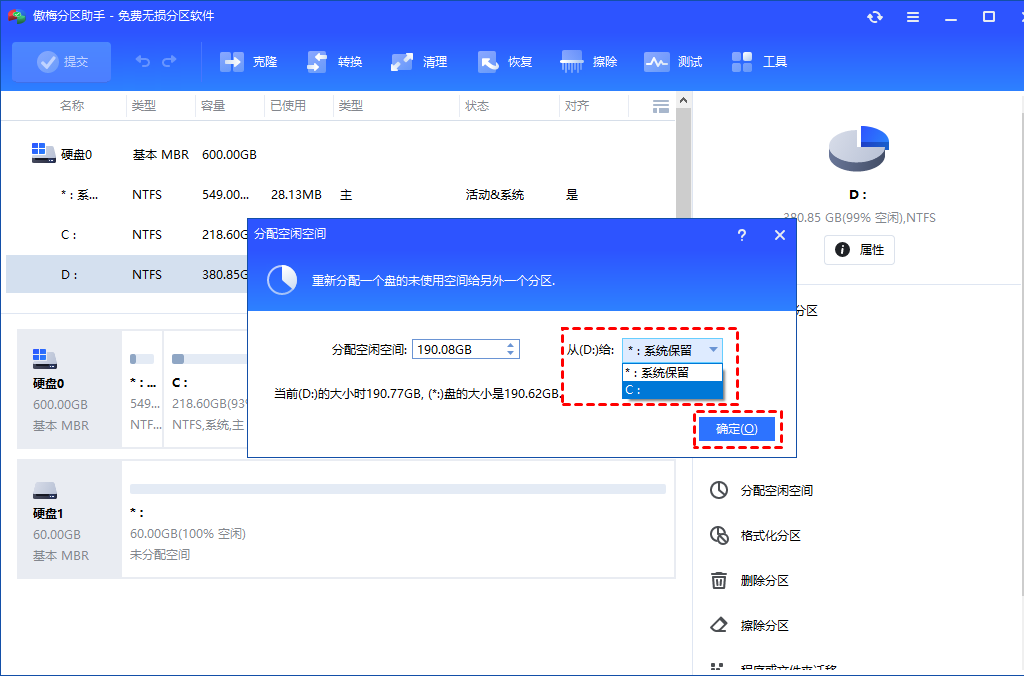
3. 返回主界面,单击“提交”查看预览,确认无误后单击“执行”开始分配空闲空间。
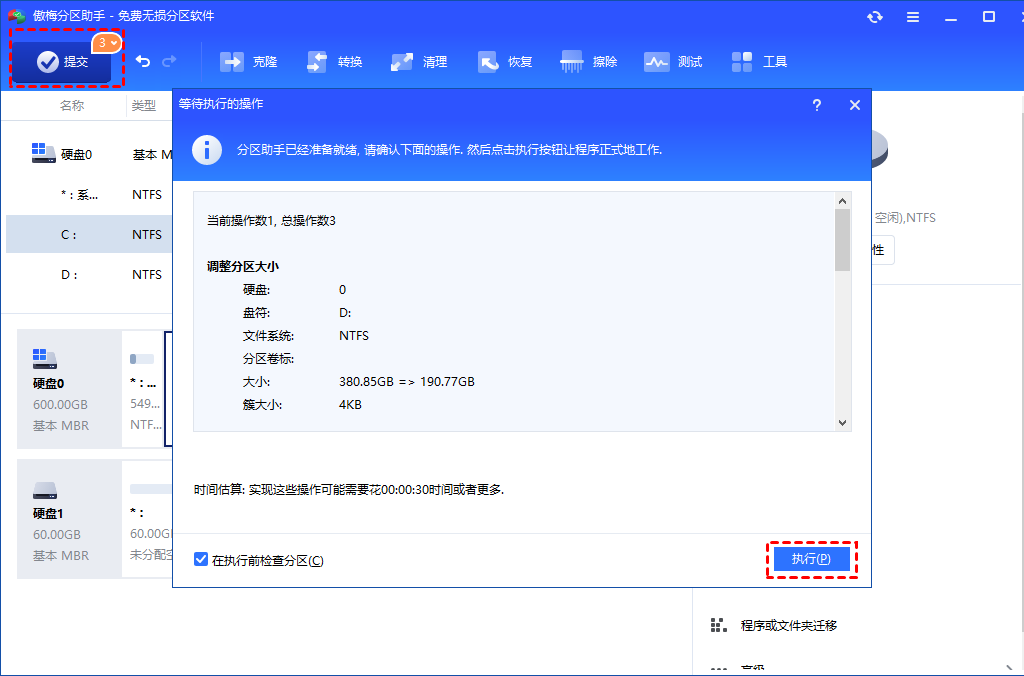
4. 点击“执行”后可能会弹出进入重启模式的弹窗,点击“确定”后,将自动重启进入选择的模式进行操作。

总结
以上是Win11 21H2升级22H2的方法,你可以根据自己的情况选择合适的方法。如果系统推送了更新通知,那你可以使用方法2,如果系统没有推送更新通知,你可以使用方法1。在成功更新系统后,你可以使用分区助手来调整你硬盘分区的大小,扩大C盘或者将不同分区合并为一个分区,除此之外,该软件还可以帮你制作启动盘、克隆硬盘等。快来下载体验吧!
